بهطور قطع واتساپ با ۱.۵ میلیارد کاربر فعال در سرتاسر جهان بهترین برنامه چت است که تا کنون برای اندروید و آیفون وجود داشته است. در مقاله آموزش واتساپ (واتس اپ) قصد داریم ترفندهای مفید و کاربردی را در جهت استفاده بهتر از این برنامه برای شما بیان کنیم.
برنامهها و اپلیکیشنهای زیادی در سالهای اخیر تلاش کردهاند که با واتساپ (WhatsApp) رقابت کنند و حتی دست به تبلیغات گسترده تلویزیونی هم زدهاند، اما بهنظر نمیرسد که این اپلیکیشن پیامرسان چند رسانهای محبوب، قصد داشته باشد که به این زودیها جایش را به دیگران بدهد.


واتس اپ امکانات زیادی را به کاربر خود ارائه میدهد و بههمین دلیل تصمیم گرفتهایم در این مقاله به بعضی از ترفندهای مفید و کاربردی آن بپردازیم. این لیست با ابتداییترین ویژگیها آغاز میشود و همینطور که پیش میرویم، نکات و ترفندهای پیشرفته و ناشناخته واتس اپ را عنوان خواهیم کرد. با فرانو همراه باشید.
آنچه در این مقاله خواهید خواند:
آموزش واتساپ و چند ترفند مفید و کاربردی
ویژگیهای اصلی
این بخش از آموزش واتساپ شامل ابتداییترین ویژگیهای واتس اپ است.
۱. مخفی کردن آخرین بازدید و تصویر پروفایل و وضعیت
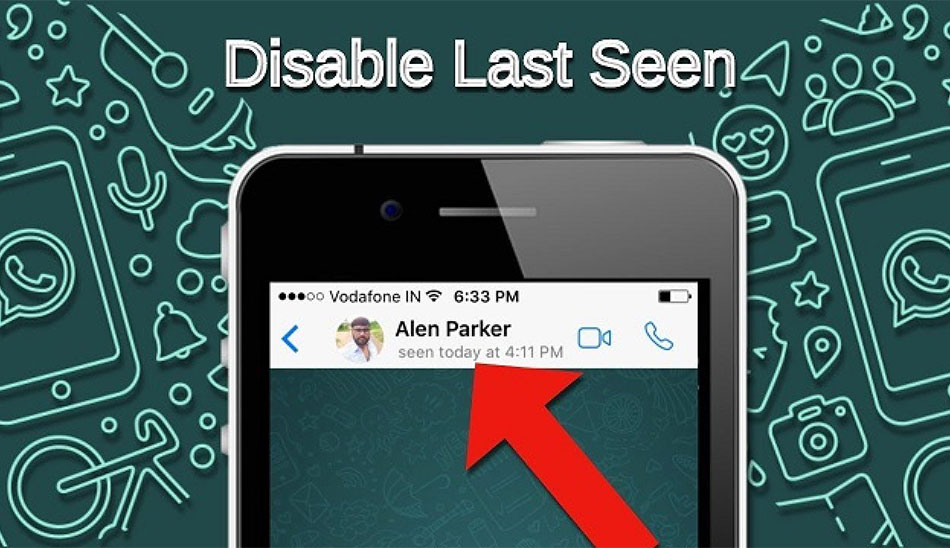
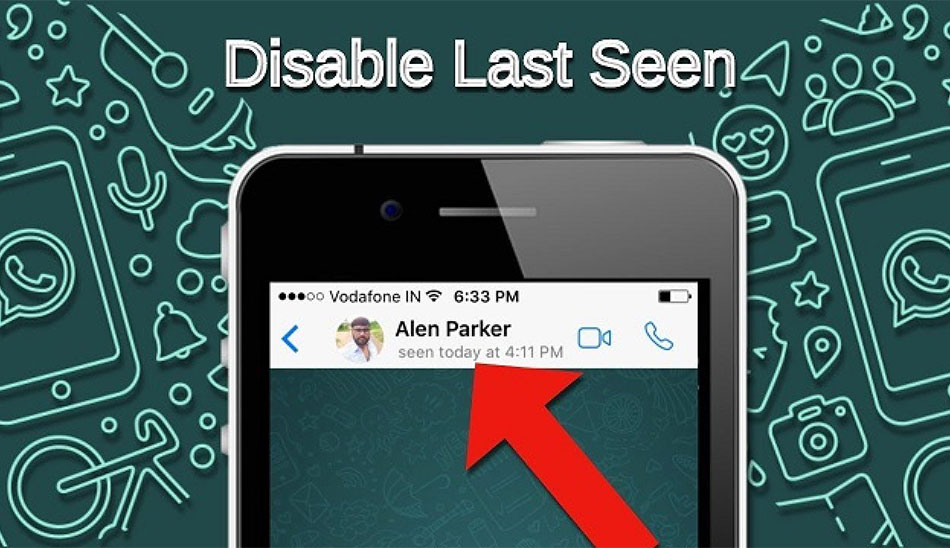
با استفاده از تنظیمات حریم خصوصی میتوانید آخرین باری که به واتس اپتان سر زدهاید، وضعیت و عکس پروفایل را از دید عموم یا مخاطبین خود مخفی کنید.
تنظیمات -> حساب کاربری -> حریم خصوصی -> شما در این بخش میتوانید تنظیمات مورد نظر خود را اعمال کنید.
آخرین بازدید: شما میتوانید از سه حالت ((همه))، ((مخاطبین من)) و ((هیچ کس)) یک گزینه را انتخاب کنید. اگر ((هیچ کس)) را انتخاب کنید، شما نیز نمیتوانید آخرین بازدید دیگران را ببینید.
تصویر پروفایل (نمایه): تنظیمات این بخش همانند بخش ((آخرین بازدید)) است.
درباره: مانند موارد بالا تنظیم میشود.
وضعیت: در این بخش شما ۳ گزینه برای انتخاب دارید:
۱. مخاطبین من
۲. مخاطبین من بجز (اگر این گزینه را انتخاب کنید مخاطبین شما میتوانند وضعیتتان را ببینند، بجز کسانی که در این لیست انتخابشان کردهاید)
۳. اشتراک فقط با (اگر این گزینه را انتخاب کنید، تنها کسانی میتوانند وضعیتتان را ببینند که انتخاب میشوند).
این تنظیمات تاثیری بر مشاهده شما از وضعیت مخاطبینتان ندارد. برای تغییر گزینههای وضعیت یک راه دیگر نیز وجود دارد:
وضعیت -> لمس ۳ نقطه -> حریم خصوصی وضعیت -> انتخاب گزینه مورد نظر
همچنین بخوانید: آموزش پاک کردن نظرات اینستاگرام به صورت دسته جمعی در سیستم عامل iOS
۲. ارسال پیام به چندین مخاطب
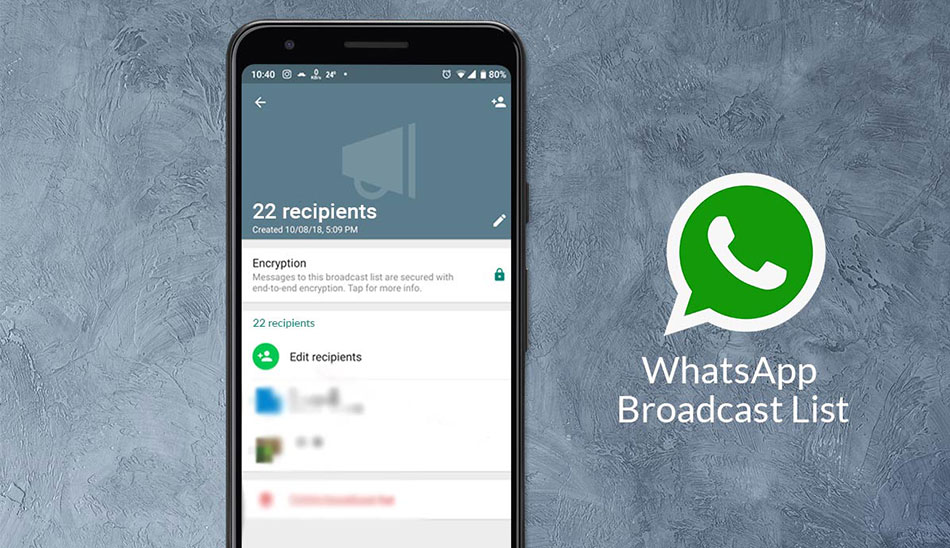
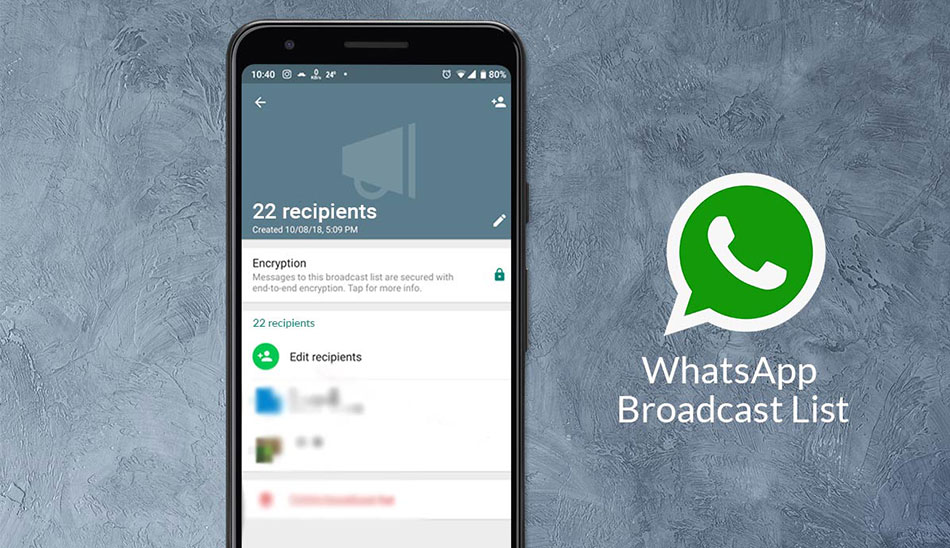
شما میتوانید پیامی را به چندین مخاطب در یک زمان ارسال کنید که در بسیاری از شرایط مثل اعیاد و مناسبتها و قرارهای گروهی و اطلاعرسانی جمعی بسیار مفید است. البته تنها مخاطبینی که شماره شما را در دفتر تلفن خود دارند پیام شما را دریافت خواهند کرد. شما میتوانید نامی برای لیست انتشارتان انتخاب کرده تا در آینده بتوانید بهراحتی آنرا پیدا کنید.
به صفحه چت بروید -> ۳ نقطه -> لیست انتشار جدید -> انتخاب مخاطبین مور نظر و ارسال پیام
۳. مخفی کردن چتها
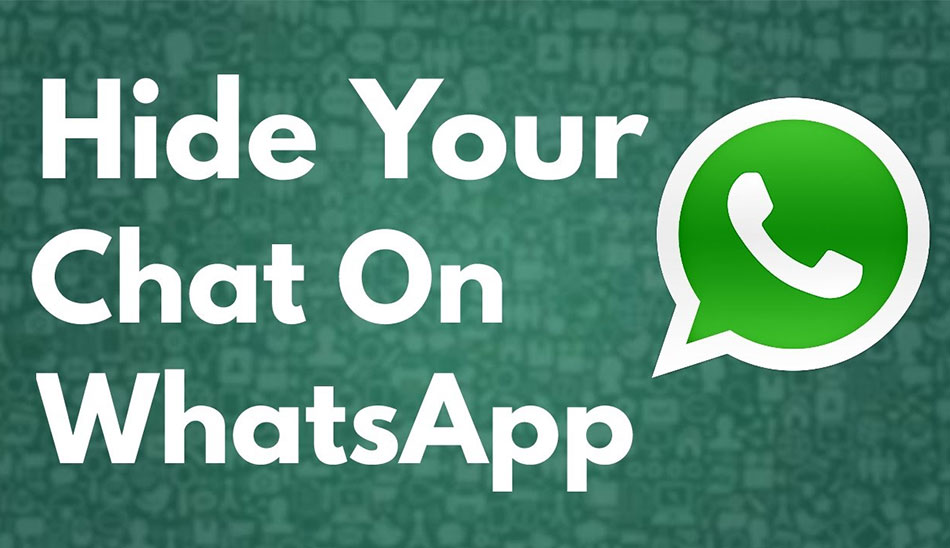
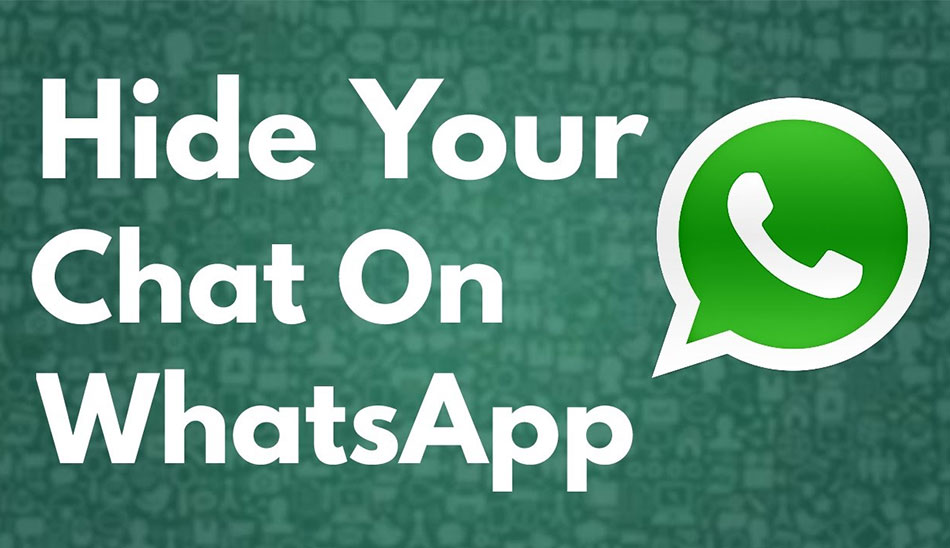
شما میتوانید مکالمات مخاطبین مورد نظر خود را مخفی یا به اصطلاح آرشیو (بایگانی) کنید. چتهای پنهانشده را هر زمان که خواستید میتوانید به حالت عادی برگردانید.
برای انجام این کار بر روی چت مورد نظر لمس کرده و نگهدارید تا انتخاب شود و از شکلهای ظاهر شده در بالای صفحه، مربعی که یک فلش رو به پایین بر روی آن قرار دارد را انتخاب کنید تا بایگانی شود. اگر به پایین صفحه چتها بروید تعداد چتهای بایگانی شده را مشاهده میکنید و با یکبار لمس لیست آنها ظاهر میشود. برای بازگرداندن چت بایگانی شده کافیست با لمس طولانی مدت و انتخاب شکل مربع که یک فلش رو به بالا روی آن قرار دارد، آنرا از حالت بایگانی خارج کنید.
۴. سفارشیسازی اعلانها
واتس اپ به شما امکان میدهد برای هر مخاطب و گروه اعلانهای مختلفی (صوتی و ال ای دی تلفن همراه شما) تنظیم کنید که در شناسایی فرستنده بسیار مفید است.
تنظیمات اصلی اعلانها: صفحه اصلی چتها -> ۳ نقطه -> تنظیمات -> اعلانها -> اعمال تنظیمات مورد نظر برای پیامها، گروهها و تماسها
تنظیمات اعلانها برای مخاطب خاص: بازکردن صفحه چت مخاطب -> ۳ نقطه -> مشاهده مخاطب -> اعلانهای سفارشی -> فعال کردن استفاده از اعلانهای شخصی -> اعمال تنظیمات مورد نظر برای اعلانهای پیام و تماس
همچنین بخوانید: چگونه تاریخچه گوگل کروم را پاک کنیم؟
۵. خاموش کردن اعلانها
همه ما گاهی اوقات در شرایط و مکانهایی هستیم که دوست نداریم اعلانهای مختلف را دریافت کنیم. شما در این قسمت از آموزش واتساپ میتوانید اعلانها را بهطور کلی خاموش و یا اعلانهای یک مخاطب خاص را را غیرفعال کنید.
اندروید: وارد تنظیمات تلفن همراه خود شوید -> اعلانها -> برنامهها -> انتخاب واتس اپ -> مسدود کردن
آیفون: تنظیمات تلفن همراه -> اعلانها -> واتس اپ -> مسدود کردن اعلانها
خاموش کردن اعلانهای مخاطب خاص: باز کردن چت مخاطب -> ۳ نقطه -> بی صدا کردن اعلانها (۸ ساعت، ۱ هفته، ۱ سال)
۶. بیصدا کردن چتها و گروهها
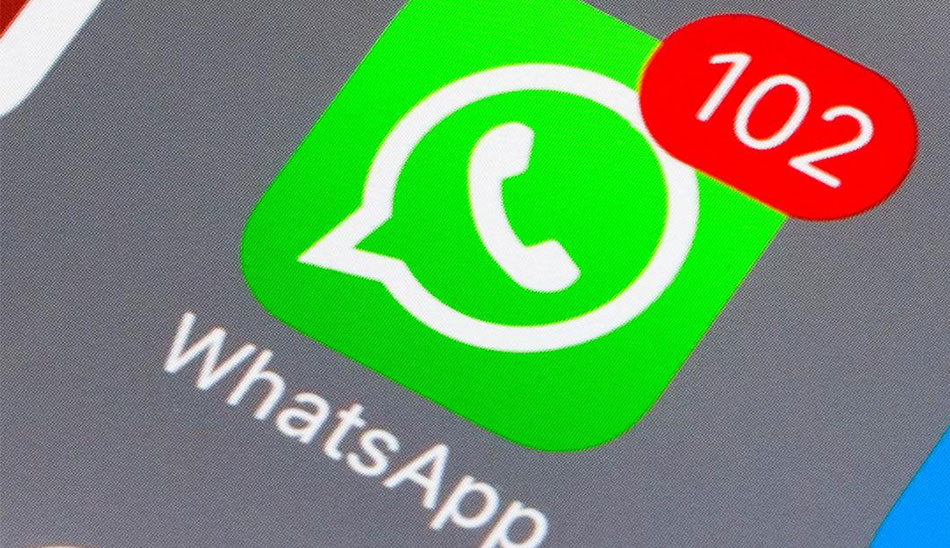
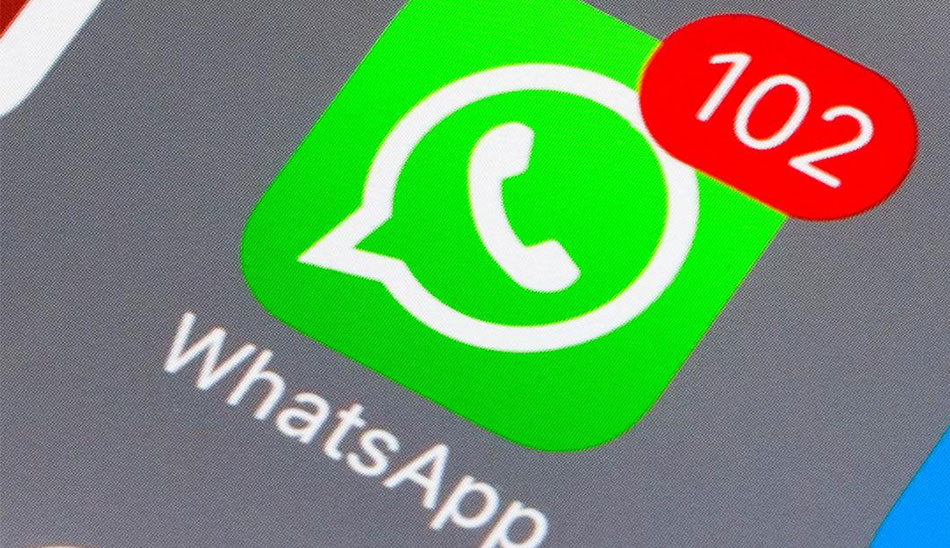
بی صدا کردن چت در iOS کمی با اندروید متفاوت است. در آیفون یک گفتگو یا گروه را میتوان برای دوره زمانی خاصی بیصدا کرد، اما در مورد اندروید اگر اعلان را بیصدا کردید تا زمانیکه دوباره فعالش نکنید به همان وضعیت باقی میماند. این مورد برای حواسپرتیهایی که گاهی اوقات اعلانهای واتس اپ برای ما ایجاد میکنند مفید است.
صفحه اصلی چتها -> باز کردن صفحه چت مخاطب یا گروهی که میخواهیم بیصدا کنیم -> ۳ نقطه -> مشاهده مخاطب یا اطلاعات گروه -> بی صدا کردن اعلانها -> تیک گزینه نمایش اعلانها را میزنیم
۷. ارسال موقعیت مکانی


با واتس اپ میتوانید مکان فعلی خود را برای دیگران ارسال کنید. حتی میتوانید یک لوکیشن دیگر بجز مکان فعلی خود را در واتساپ ارسال کنید.
صفحه چت مخاطب مورد نظرتان را باز کنید -> پیوست (attachment) یا همان آیکون گیره کاغذ -> موقعیت -> ارسال موقعیت مکانی کنونی شما و یا جستجوی مکانی (ذره بین) که قصد ارسال آنرا داریم.
برای ارسال موقعیت مکانی از اپلیکیشنهای موقعیتیاب مثل گوگل مپ نیز میتوانید استفاده کنید؛ کافیست از قسمت اشتراکگذاری برنامه مورد نظر، واتس اپ را انتخاب کنید.
همچنین بخوانید: تمیز کردن آیفون بدون آسیب رساندن به آن
۸. مخفی کردن پیش نمایش پیامها
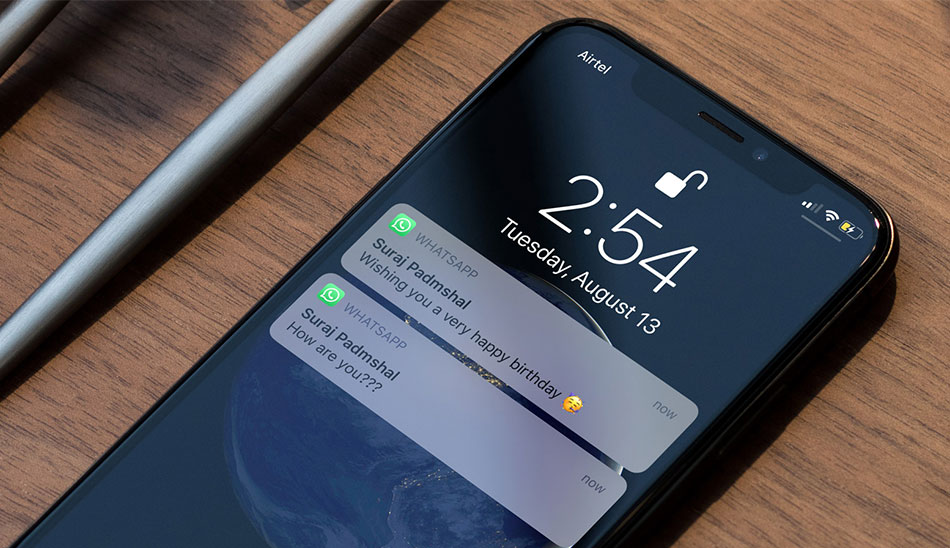
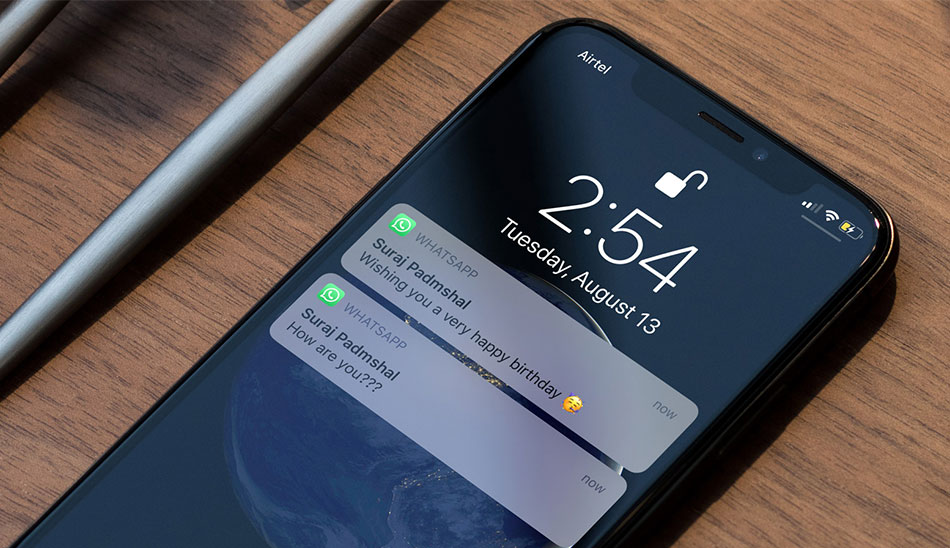
اگر این ویژگی را انتخاب کنید، محتوای پیام در اعلانهای گوشی شما مخفی میشود. این مورد هنگامی که نمیخواهید کسی پیامهای دریافتی شما را از روی صفحه قفل موبایلتان بخواند مفید است.
تنظیمات تلفن همراه -> اعلانها -> برنامهها -> واتس اپ -> اجازه مرور فوری (در صورتیکه تنظیمات اعلان قفل صفحه بر روی پنهانسازی باشد).
تنظیمات واتساپ: ۳ نقطه -> تنظیمات -> اعلانها -> استفاده از اعلانهای اولویت بالا
۹. ایمیل کردن چتها
در صورتی که میخواهید یک مکالمه واتس اپ را بهطور کامل منتقل کرده و یا نگهدارید، میتوانید آنها را ارسال کنید. همچنین گزینهای برای ارسال عکس به یک ایمیل به همراه پیام نوشتاری وجود دارد.
انتخاب چت مخاطب یا گروه مورد نظر -> ۳ نقطه -> صدور گفتگو -> انتخاب بدون رسانه یا با رسانه (حجم بیشتر) -> ایمیل
ترفندهای پیشرفته واتس اپ
این بخش از آموزش واتساپ شامل ترفندهای پیشرفتهتر واتس اپ است که برای بسیاری افراد ناشناخته است.
۱۰. جستجو در چتها
آیا به دنبال آدرسی یا مطلبی هستید که شخصی مدتها قبل برای شما ارسال کرده است و آنرا پیدا نمیکنید؟ برای اینکار میتوانید کمی از وقت خود را صرفهجویی کنید و مستقیما کلمه یا عبارتی را که به خاطر دارید برای یافتن کل پیام جستجو کنید. دو حالت برای جستجو وجود دارد، اول جستجوی در صفحه اصلی چتها که در بین تمام چتهای موجود جستجو انجام میشود و دوم جستجو در گفتگوهای یک مخاطب خاص یا یک گروه.
جستجو کلی: صفحه اصلی چتها -> لمس ذرهبین -> جستجوی عبارت مورد نظر
جستجو در پیامهای مخاطب یا گروه مورد نظر: انتخاب مخاطب یا گروه و باز کردن صفحه چت -> ۳ نقطه -> جستجو -> جستجوی عبارت مورد نظر
همچنین بخوانید: آموزش اشتراک گذاری و کنترل از راه دور در آیفون، آیپد و مک
۱۱. تعداد پیامهای هر مخاطب


این ویژگی تعداد پیامهای مربوط به هر مخاطب و یا گروه را نشان میدهد. حتی فضایی که هر مکالمه اشغال کرده است را نشان میدهد. این مورد برای اینکه بفهمید کدام چت بیشترین فضا را به خود اختصاص داده مفید است.
صفحه اصلی چتها -> ۳ نقطه -> تنظیمات -> استفاده از داده و فضای ذخیره سازی -> میزان استفاده از حافظه ذخیره -> انتخاب مخاطب مورد نظر -> ارائه اطلاعاتی مانند تعداد پیامهای متنی، عکسها، استیکرها، ویدیوها، اسناد و …
۱۲. پیامهای ستارهدار
این ویژگی بسیار مفید است و با علامتگذاری پیامهای مهم در مکالمات طولانی به راحتی میتوان از بخش جداگانهای به آنها دسترسی داشت و از گم شدن پیامهای مهم جلوگیری میکند. برای ستارهدار کردن پیام مورد نظر کافیست آنرا لمس طولانی کنیم و در بالای صفحه علامت ستاره را انتخاب کنیم.
دیدن پیامهای ستارهدار: صفحه اصلی چتها -> ۳ نقطه -> پیامهای ستارهدار -> نمایش پیامها به ترتیب تاریخ
۱۳. بولد (ضخیم)، ایتالیک (مورب)، خطدار
برای نوشتن پیام بهصورت بولد کافیست در ابتدا و انتهای پیام مورد نظرتان علامت (*) قرار دهید. بهطور مثال: *سلام*
برای نوشتن پیام بهصورت ایتالیک ابتدا و انتهای پیام علامت (_) قرار دهید. بهطور مثال: _سلام_
با قرار دادن علامت (~) ابتدا و انتهای پیام میتوانید آنرا خطدار کنید. بهطور مثال: ~سلام~
۱۴. ارسال فایلهای بزرگ تا حجم ۱ گیگابایت
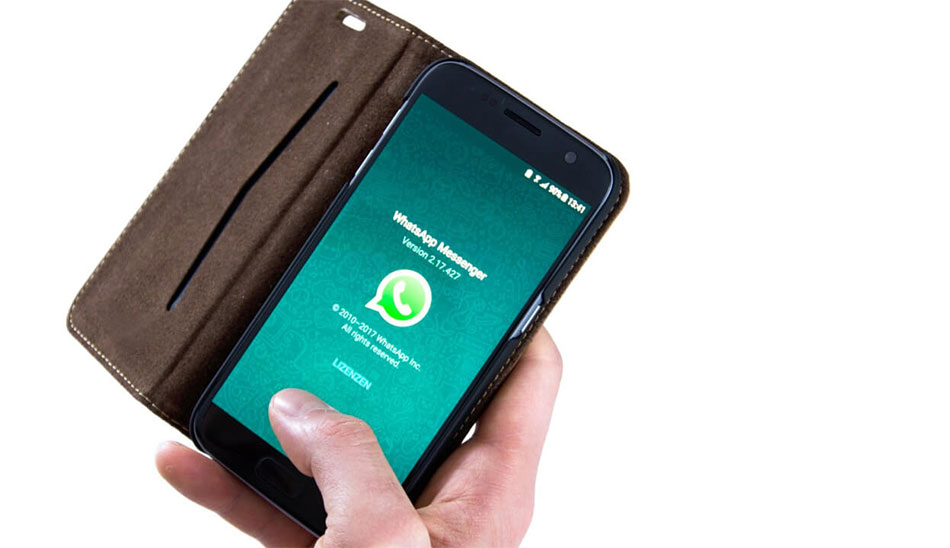
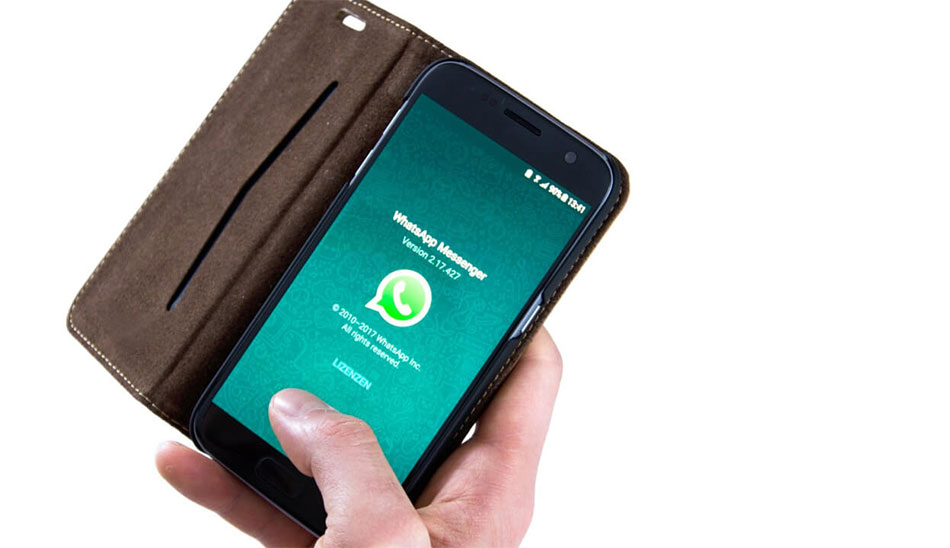
واتس اپ اجازه ارسال فایلهای بزرگتر از ۱۰۰ مگابایت را نمیدهد. با این وجود، میتوانید از یک برنامه مفید به نام WhatsTools استفاده کنید تا محدودیت حجمی فایلهای ارسالی مانعی برای شما نباشد.
لینک دانلود برنامه WhatsTools: Share File Via IM
همچنین بخوانید: چگونه ایرپاد و هندزفری های اپل را تمیز کنیم؟
۱۵. بدون خواندن پیام از آنلاین بودن فرستنده مطلع شوید
این ترفند وقتی مفید است که بخواهید آخرین بازدید یا آنلاین بودن کسی را بدانید اما نمیخواهید پیام را بخوانید. برای این منظور میتوانید از برنامههای زیادی که در فروشگاه گوگل وجود دارد استفاده کنید، که از آنجمله میتوان به Sotla و No Last Seen اشاره کرد.
لینک دانلود برنامه No Last Seen
مقاله آموزش واتساپ در آیندهای نزدیک بروزرسانی خواهد شد و ویژگیها و ترفندهای بیشتری را برای واتس اپ معرفی خواهیم کرد. شما هم اگر ترفندهای مفید و کاربردی دیگری از واتس اپ سراغ دارید، آنرا با ما در میان بگذارید.
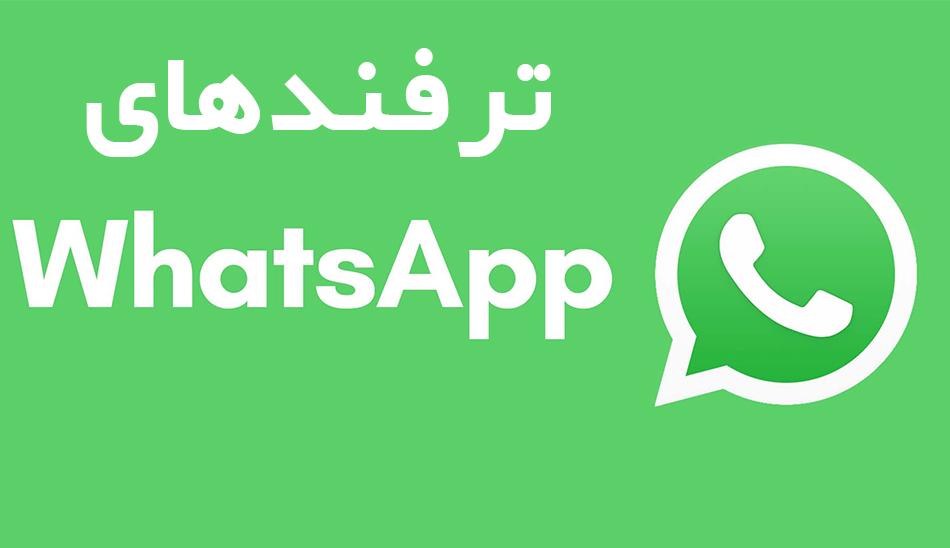

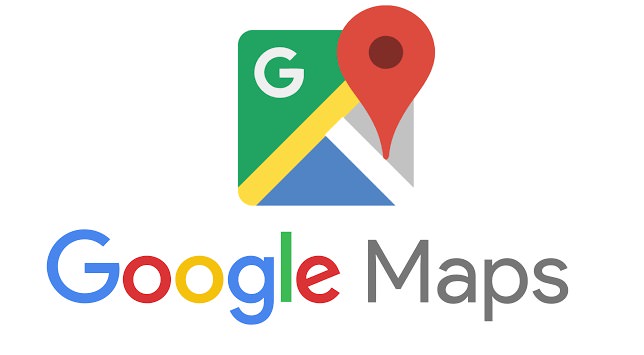




ارسال پاسخ